Como colocar música de chamada no celular Vivo
- MundoZ! Tecnologia
- Atualizado em: Quarta, 15 Novembro 2023 17:20
- Publicado: Sexta, 06 Outubro 2023 14:36
- Views: 996

Para colocar música de chamada no celular e personalizar o som que toca quando alguém liga para você em um telefone celular Vivo, siga estas etapas simples:
Comece acessando as configurações do seu dispositivo Android e selecione a opção "Sons e Vibração"
No passo 2: Em seguida, clique em "Toque".
Passo 3: Se o seu smartphone tiver dois cartões SIM, escolha um deles para adicionar a sua música de chamada.
Se você deseja que os seus contatos ouçam uma música específica quando ligam para você, e é assinante do serviço Vivo Sounds, siga este procedimento:
Ligue para alguém e, enquanto a chamada estiver em andamento, pressione a tecla 5 ou o asterisco (*) no seu teclado.
Em breve, você receberá um SMS com o nome da música que poderá ativar como toque de chamada.
Relacionado
- Como comprar um fone de ouvido Bluetooth.
Como ouvir música durante uma chamada
Para personalizar as configurações de chamada no seu dispositivo, siga as seguintes etapas:
Escolha um Toque de Telefone: Vá para as configurações do seu smartphone e selecione a opção "Toque do telefone" para escolher entre os toques disponíveis.
Ativar Vibração nas Chamadas: Se desejar que seu telefone vibre ao receber uma chamada, toque na opção "Também vibrar para chamadas" nas configurações.
Sons de Discagem: Para ouvir sons ao pressionar as teclas do teclado durante uma chamada, toque na opção "Tons de discagem".
Como colocar uma música de chamada no celular
Se você deseja definir uma música como toque de chamada no seu celular, siga estas etapas:
Abra o aplicativo "Configurações" ou "Configurar" no seu dispositivo Android.
Toque em "Som e notificação" ou simplesmente "Som".
Escolha a opção "Toque do telefone".
Selecione uma das opções de toque de telefone disponíveis na lista.
Confirme a seleção clicando em "OK" para definir o novo toque padrão.
Como definir toques diferentes para cada contato
Se você deseja atribuir toques diferentes a contatos específicos, siga estes passos:
Abra a lista de contatos e selecione o contato para o qual deseja alterar o toque.
Use o botão de opções no seu dispositivo para escolher a opção "Editar".
Selecione a alternativa "Toque".
Escolha entre os toques padrão, a lista de ringtones disponíveis ou músicas armazenadas no seu celular.
Defina o toque desejado e salve a alteração.
Como usar músicas do Spotify como toque de celular
Se deseja usar músicas do Spotify como toque de chamada, siga este processo:
Comece por instalar o aplicativo "Relógio do Google" no seu dispositivo Android.
No separador "Alarme", toque no botão "+" e defina o horário do seu despertador.
Toque na opção "Toque predefinido" e escolha o Spotify Music como fonte.
Pesquise a música que deseja usar na biblioteca do Spotify e selecione-a.
Dessa forma, você poderá personalizar os toques de chamada de acordo com suas preferências e escolher músicas do Spotify como toque.
Colocar música de chamada no celular: Como baixar músicas da internet para o celular
Google Play Música
Abra o aplicativo no seu dispositivo móvel.
Escolha um álbum, playlist ou estação de rádio que deseja baixar.
Toque no ícone de três pontos na vertical (mais opções) e selecione a opção de download.
Como Fazer o Download de Músicas do YouTube para o Celular
Você pode utilizar o Yout, uma ferramenta online que possibilita o download de vídeos e áudios do YouTube no seu dispositivo Android ou iPhone (iOS) de maneira simples e eficaz. O processo envolve copiar o link do vídeo desejado, abrir o navegador e realizar uma modificação na URL para efetuar o download.
Como compartilhar a experiência de ouvir música com outra pessoa
Se você deseja compartilhar a experiência de ouvir música com alguém, siga estas etapas para iniciar uma sessão em grupo no Spotify:
Enquanto a música estiver tocando, toque no ícone que representa um computador com uma caixa de som para selecionar o dispositivo de reprodução.
Em seguida, clique na opção "Iniciar uma sessão".
Agora, selecione "Convidar amigos" e escolha um dos métodos disponíveis para enviar o link para seus amigos, permitindo que eles se juntem à sua sessão de música.
Por que o som do meu celular desaparece durante ligações?
Se o som do seu celular desaparece durante ligações, aqui estão algumas soluções:
Primeiramente, verifique o volume durante a chamada, ajustando-o usando os botões laterais de volume do seu dispositivo para aumentar ou diminuir o som enquanto a chamada está em andamento.
Certifique-se de que a opção "Mudo" não está ativada durante a ligação, pois isso pode silenciar o áudio. Verifique se o ícone de "Mudo" não está ativado na tela durante a chamada.
Colocar música de chamada no celular: Como compartilhar uma música como toque no WhatsApp
Você pode configurar qualquer música como toque para chamadas de áudio ou vídeo no WhatsApp para Android. Para realizar isso, é necessário que o arquivo da música esteja armazenado na memória do seu celular e seja reconhecido pelo sistema como um "ringtone", ou seja, como um toque de chamada convencional.
Como gravar música no seu celular
Para salvar suas músicas no cartão microSD do seu celular Android, o processo é bastante simples. Basta conectar o seu celular ao seu computador de mesa ou notebook utilizando o cabo USB fornecido. O seu dispositivo será detectado no gerenciador de arquivos do sistema operacional, como o Windows Explorer, se estiver usando o Windows.
Colocar música de chamada no celular: Como definir uma música como toque no WhatsApp
Para atribuir uma música como toque no WhatsApp, siga os passos a seguir:
Marque a opção "Usar notificações personalizadas".
Toque em "Som de notificação" e escolha a música desejada na lista.
Agora você está pronto para usar a música selecionada como seu toque no WhatsApp.
Veja também
- Os fones de ouvido Sony tem cancelamento de ruído ativo?
...